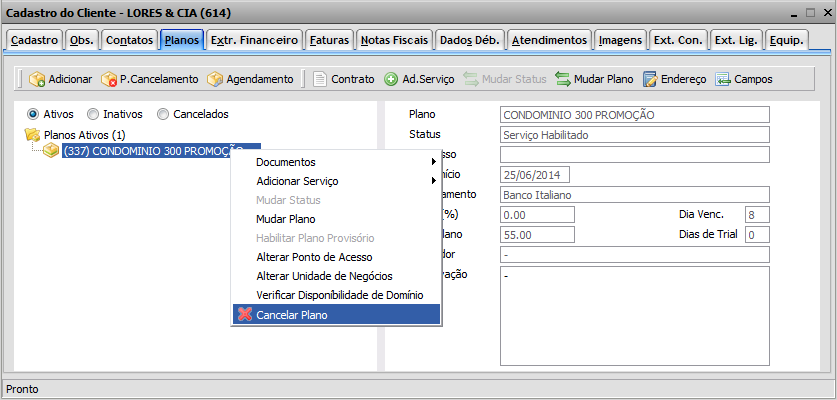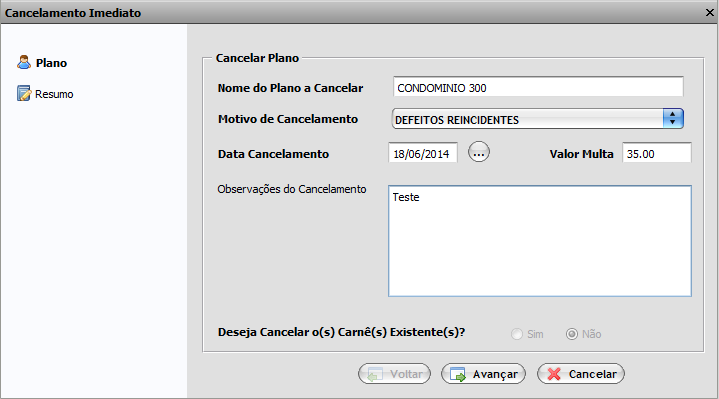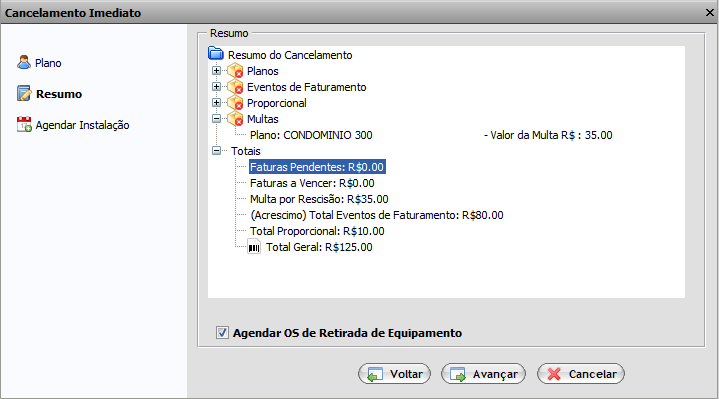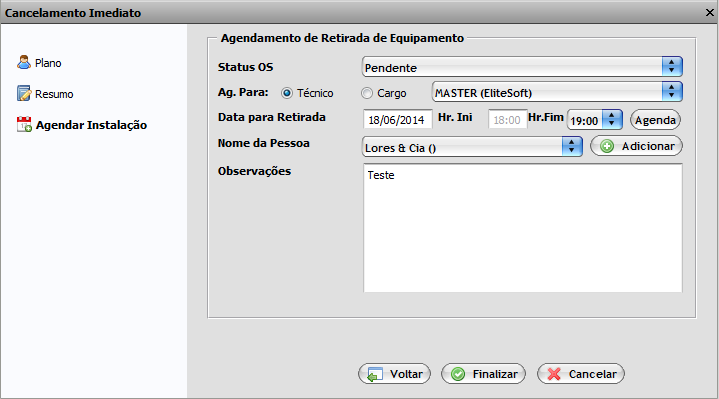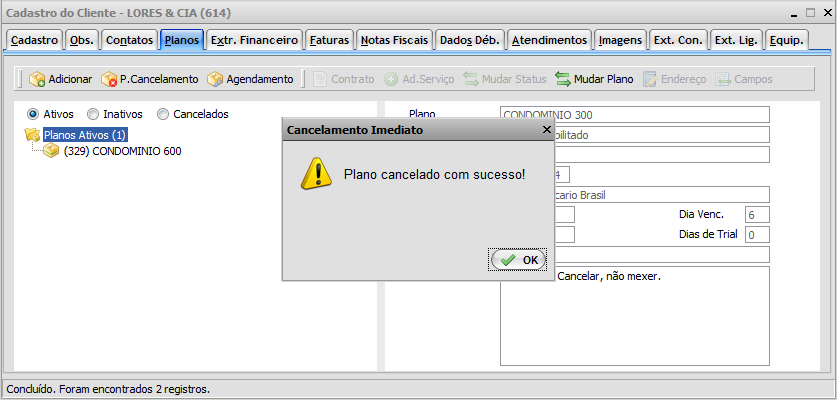Mudanças entre as edições de "Modulo Web Interno - CancelarPlano"
| (16 revisões intermediárias por 2 usuários não estão sendo mostradas) | |||
| Linha 5: | Linha 5: | ||
| − | [[ | + | [[FichaContratada| Voltar]] |
| Linha 18: | Linha 18: | ||
=== Cancelar Plano - Web === | === Cancelar Plano - Web === | ||
| − | 1) Foi adicionado na tela de Planos a opção para "Cancelar Plano | + | 1) Foi adicionado na tela de Planos a opção para "Cancelar Plano", conforme imagem abaixo, clique com o botão direito do mouse no plano para obter a Opção. |
| + | '''Obs.:''' Para esta opção existe uma permissão, para maiores detalhes clique [[Arquivo:Link.png|20px]] [[Modulo_Desktop_-_Painel_Configuracoes_-_Usuarios_-_Permissoes_-_Config.Web_-_CancelarPlano|AQUI]] | ||
| + | * Caminho: Modulo Desktop - Painel Configurações - Usuários - Permissões - Configurações Web - Cancelar Plano. | ||
[[Arquivo:Fc_15CancelarPlano.png]] | [[Arquivo:Fc_15CancelarPlano.png]] | ||
| Linha 28: | Linha 30: | ||
* o Campo "Motivo de Cancelamento", selecione o motivo do cancelamento; | * o Campo "Motivo de Cancelamento", selecione o motivo do cancelamento; | ||
* o Campo "Data de Cancelamento", pode ser alterado a Data de Cancelamento; | * o Campo "Data de Cancelamento", pode ser alterado a Data de Cancelamento; | ||
| − | * o Campo "Valor Multa", o sistema | + | * o Campo "Valor Multa", o sistema traz do valor do contrato estipulado o valor da multa, mas pode ser alterado. Este campo possui permissão, para maiores detalhes clique [[Arquivo:Link.png|20px]] [[Modulo_Desktop_-_Painel_Configuracoes_-_Usuarios_-_Permissoes_-_Config.Web_-_EditarMultaCancelar|AQUI]]; |
| − | * | + | :* Caminho: Modulo Desktop - Painel Configurações - Usuários - Permissões - Configurações Web - Editar Multa ao Cancelar. |
| + | |||
| + | * O Campo "Deseja Cancelar o(s) Carnê(s) Existente(s)", somente será habilitado se o plano estiver marcado que Emite Carnê. | ||
1.2) Clique em "Avançar" e será demonstrado um resumo com valores e o Total Geral. | 1.2) Clique em "Avançar" e será demonstrado um resumo com valores e o Total Geral. | ||
| + | |||
| + | '''Obs.: Se o campo multa estiver com algum valor, o sistema irá gerar um contas a receber no valor que está na multa.''' | ||
[[Arquivo:Fc_15CancelarPlanoResumo.png]] | [[Arquivo:Fc_15CancelarPlanoResumo.png]] | ||
| Linha 40: | Linha 46: | ||
[[Arquivo:Fc_15CancelarPlanoAgendOs.png]] | [[Arquivo:Fc_15CancelarPlanoAgendOs.png]] | ||
| + | |||
| + | 1.4) Clicando em Finalizar, o plano será cancelado com sucesso. | ||
| + | |||
| + | [[Arquivo:Fc_15CancelarPlanoCancelado.png]] | ||
| + | |||
| + | === Vídeo === | ||
| + | |||
| + | <youtube align='left'>FgXt5A3CMpg</youtube> | ||
| + | |||
| + | |||
| + | |||
| + | |||
| + | |||
| + | |||
| + | |||
| + | |||
| + | |||
| + | |||
| + | |||
| + | |||
| + | |||
| + | |||
| + | |||
| + | |||
| + | |||
| + | |||
| + | |||
| + | |||
| + | |||
| + | |||
| + | |||
| + | |||
| + | |||
| + | |||
| + | |||
[[#Cancelar Plano - Web|Topo]] | [[#Cancelar Plano - Web|Topo]] | ||
Edição atual tal como às 14h52min de 16 de outubro de 2015
 Cancelar Plano - Web
|
|---|
Cancelar Plano - Web
1) Foi adicionado na tela de Planos a opção para "Cancelar Plano", conforme imagem abaixo, clique com o botão direito do mouse no plano para obter a Opção.
Obs.: Para esta opção existe uma permissão, para maiores detalhes clique ![]() AQUI
AQUI
- Caminho: Modulo Desktop - Painel Configurações - Usuários - Permissões - Configurações Web - Cancelar Plano.
1.1) Em seguida irá abrir a tela de "Cancelamento Imediato".
- o Campo "Motivo de Cancelamento", selecione o motivo do cancelamento;
- o Campo "Data de Cancelamento", pode ser alterado a Data de Cancelamento;
- o Campo "Valor Multa", o sistema traz do valor do contrato estipulado o valor da multa, mas pode ser alterado. Este campo possui permissão, para maiores detalhes clique
 AQUI;
AQUI;
- Caminho: Modulo Desktop - Painel Configurações - Usuários - Permissões - Configurações Web - Editar Multa ao Cancelar.
- O Campo "Deseja Cancelar o(s) Carnê(s) Existente(s)", somente será habilitado se o plano estiver marcado que Emite Carnê.
1.2) Clique em "Avançar" e será demonstrado um resumo com valores e o Total Geral.
Obs.: Se o campo multa estiver com algum valor, o sistema irá gerar um contas a receber no valor que está na multa.
- Ao marcar a opção "Agendar OS de Retirada de Equipamento", será adicionado um Atendimento e a OS vinculada a este atendimento. OS com o tipo "Desconexão" e o Atendimento com o tipo "Cancelamento".
1.3) Marcando a opção para Agendar OS, será aberto a tela para agendar a retirada do Equipamento, basta fazer o agendamento e clicar em Finalizar.
1.4) Clicando em Finalizar, o plano será cancelado com sucesso.
Vídeo